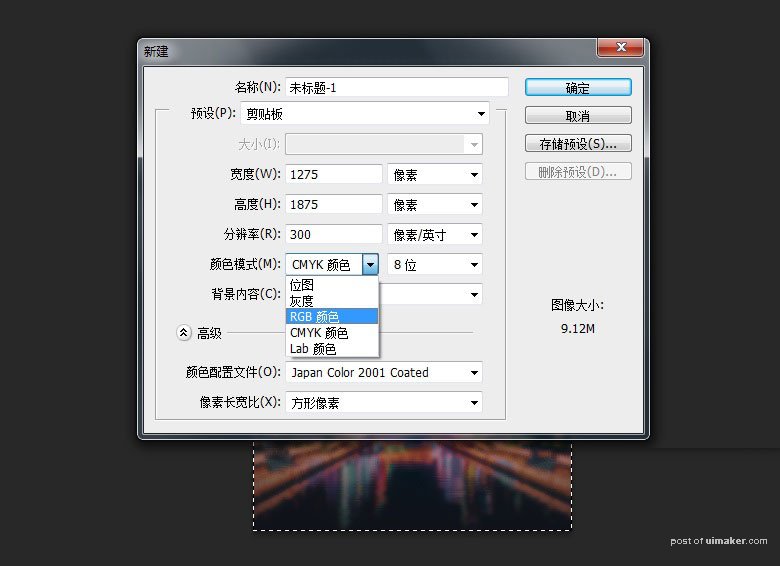来源:网络 作者:PS大点
添加进城市背景,CTRL+T压扁一些,然后添加蒙版。
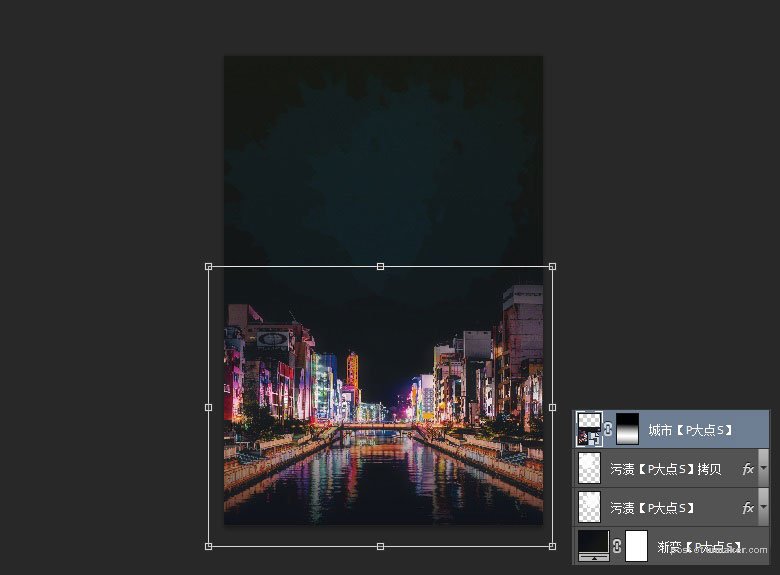
为这个城市背景添加一个表面模糊。
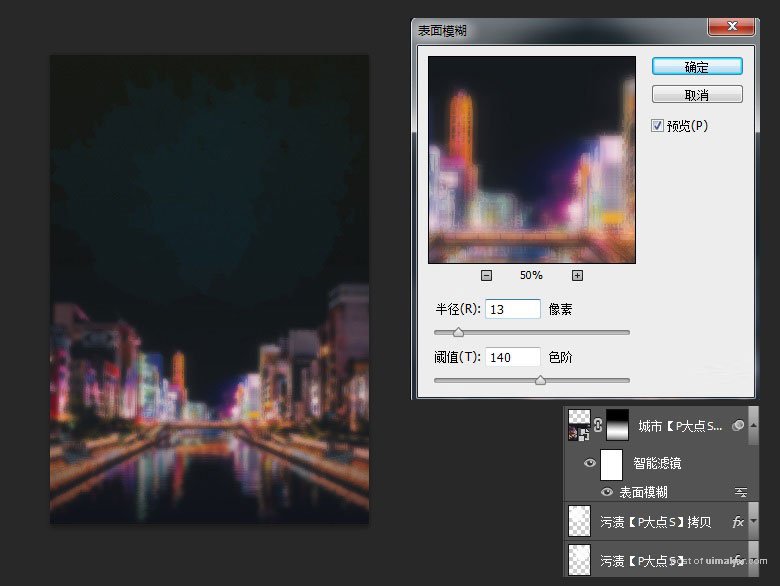
以剪贴蒙版形式,创建一个色相/饱和度调整层,提高饱和度,降低明度。
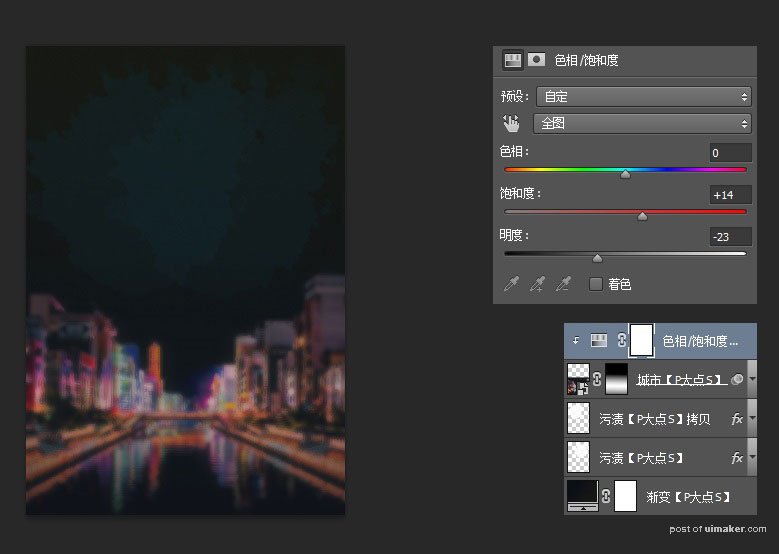
在如下图中的位置,用圆角柔边画笔,画一个白色光源,将图层混合模式修改为叠加。
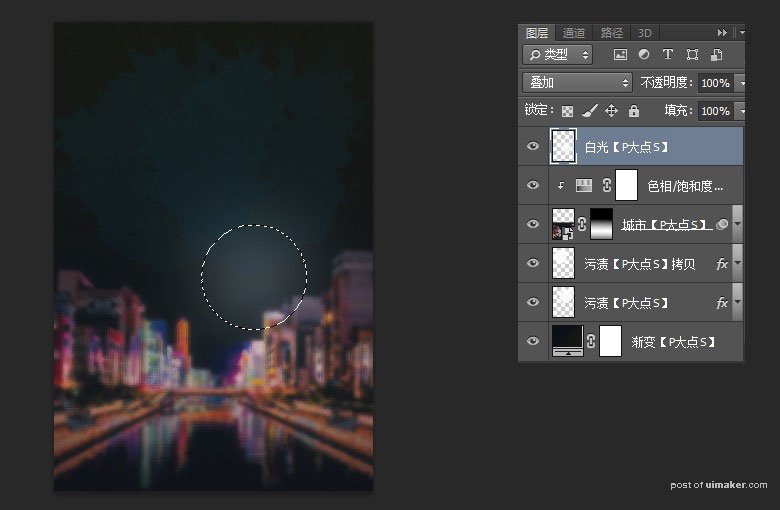
创建一个渐变调整层,添加一些蓝光,图层混合模式为饱和度。
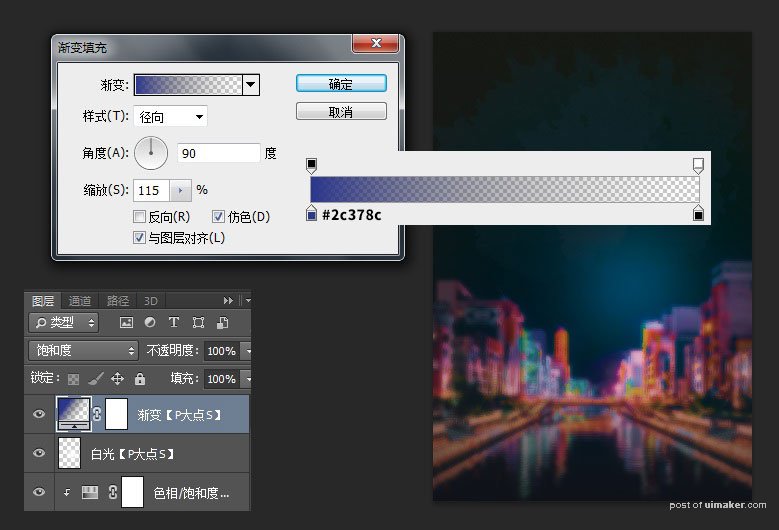
再次创建一个渐变调整层,我们将在左侧添加一点橙黄色的光,图层混合模式为强光。
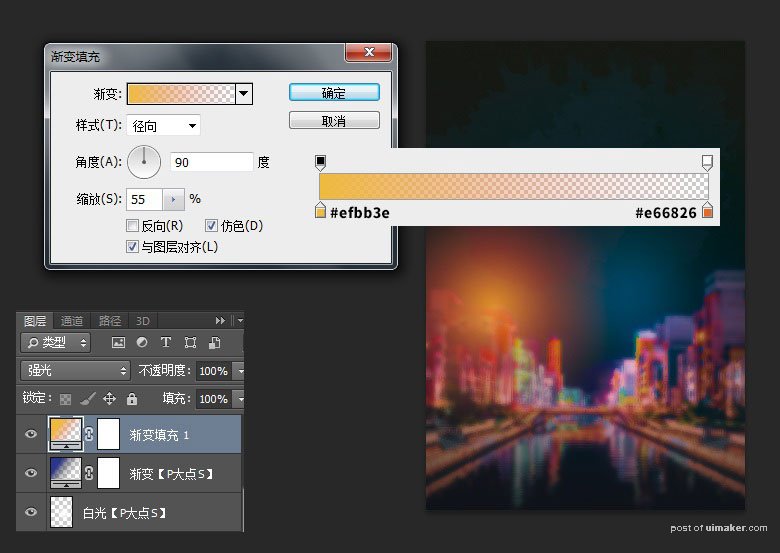
可能有的朋友会说,渐变创建后,颜色是在中间,为什么我这个能到右侧呢?这个问题很简单,我们也说过很多次了,,看了下面这个动图你就懂了。
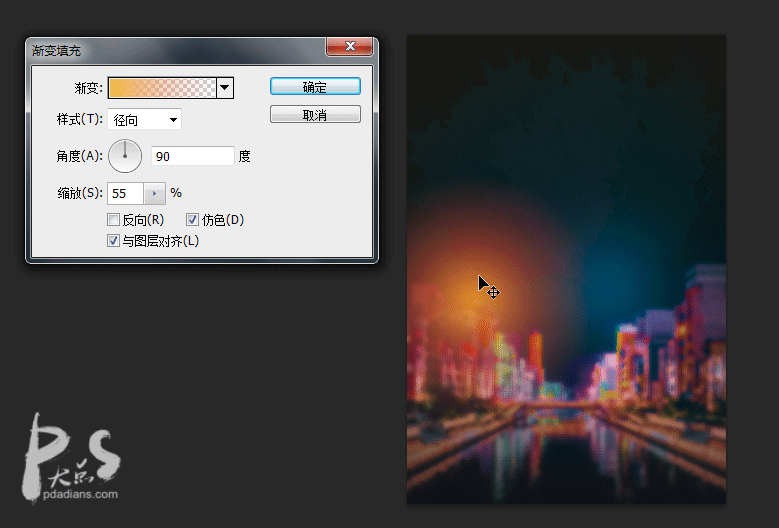
新建一个图层,选择圆角柔边画笔,在如下图的位置再次刷一个白光出来,图层混合模式叠加,不透明度38%。
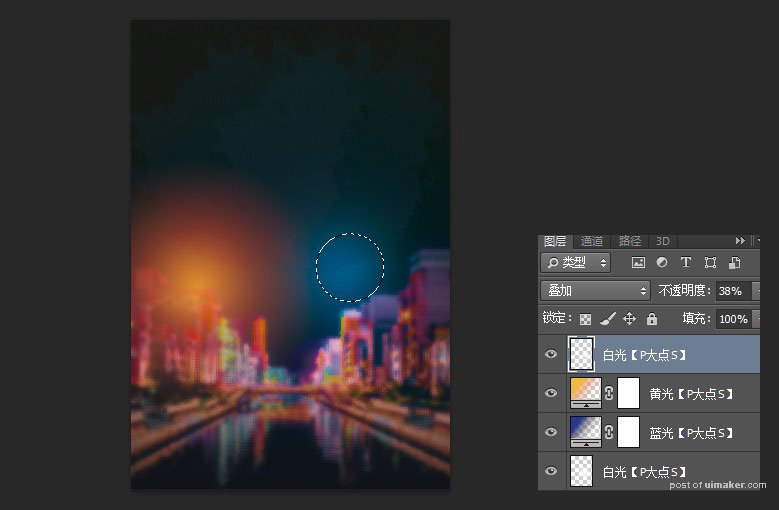
再次新建一个图层,选择圆角柔边画笔,在如下图的位置刷一个白光出来,图层混合模式叠加,不透明度68%。
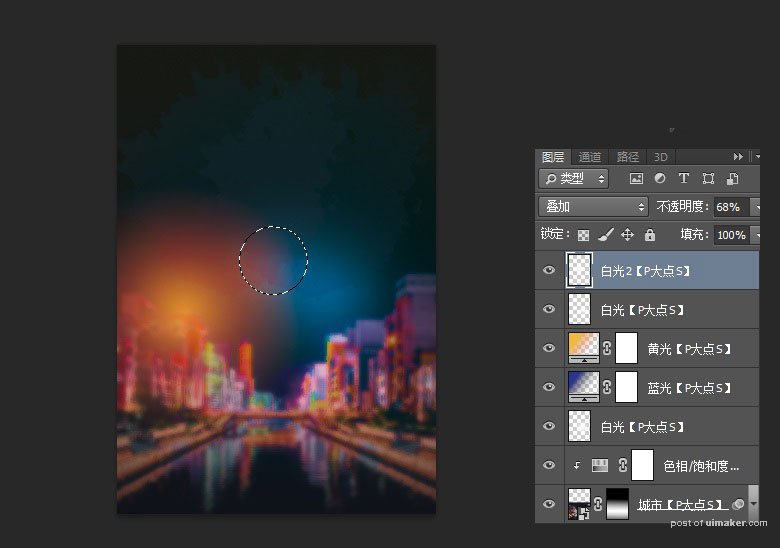
CTRL+ALT+SHIFT+盖印图层,载入这个盖印图层的选区,新建一个文档,将图像颜色设置为RGB,粘贴。